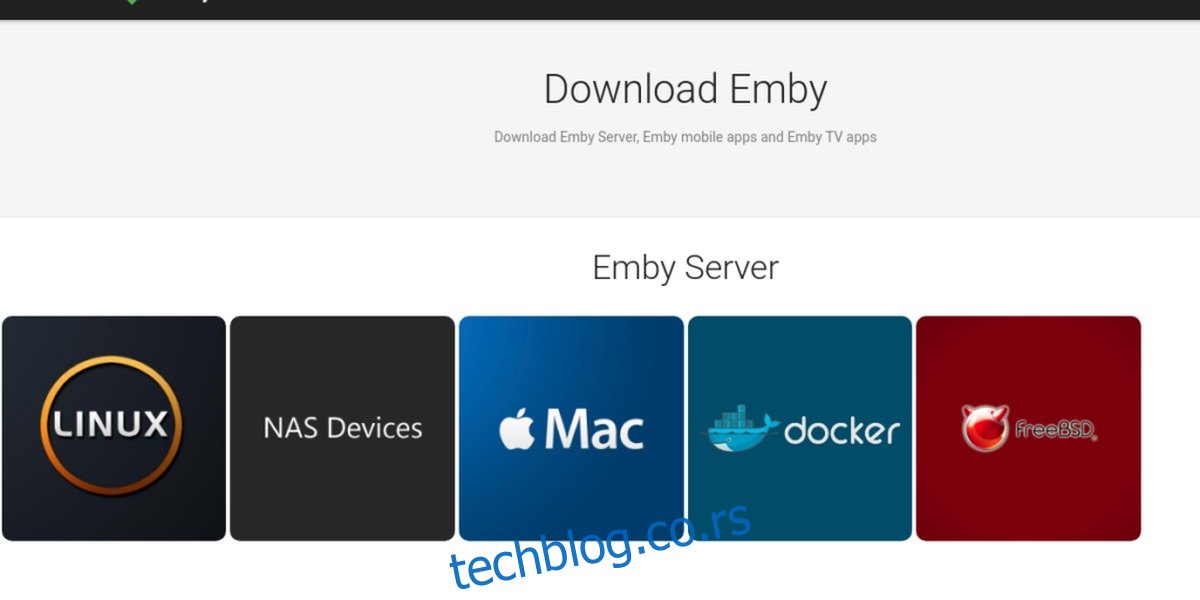Постоји много различитих начина за управљање медијима на Линук-у. Плек је једно моћно решење које можете испробати. Видећете да испуњава скоро све ваше потребе. Наравно, Плек није једино решење. Размажени сте избором и Емби је одличан избор. То је софтвер за стриминг медија отвореног кода који свима олакшава испоруку филмова, ТВ емисија, музике и слика на многе врсте уређаја. У овом чланку ћемо прећи тачно како да подесите Емби медијски сервер на Линук-у, како да га користите и све између.
УПОЗОРЕЊЕ СПОИЛЕР: Померите се надоле и погледајте видео водич на крају овог чланка.
Преглед садржаја
Инсталирање Емби-а
Софтвер Емби медијског сервера доступан је на бројним популарним Линук дистрибуцијама. Следећа листа команди ће вам помоћи да инсталирате софтвер и на десктоп и на серверску верзију сваког од ових оперативних система.
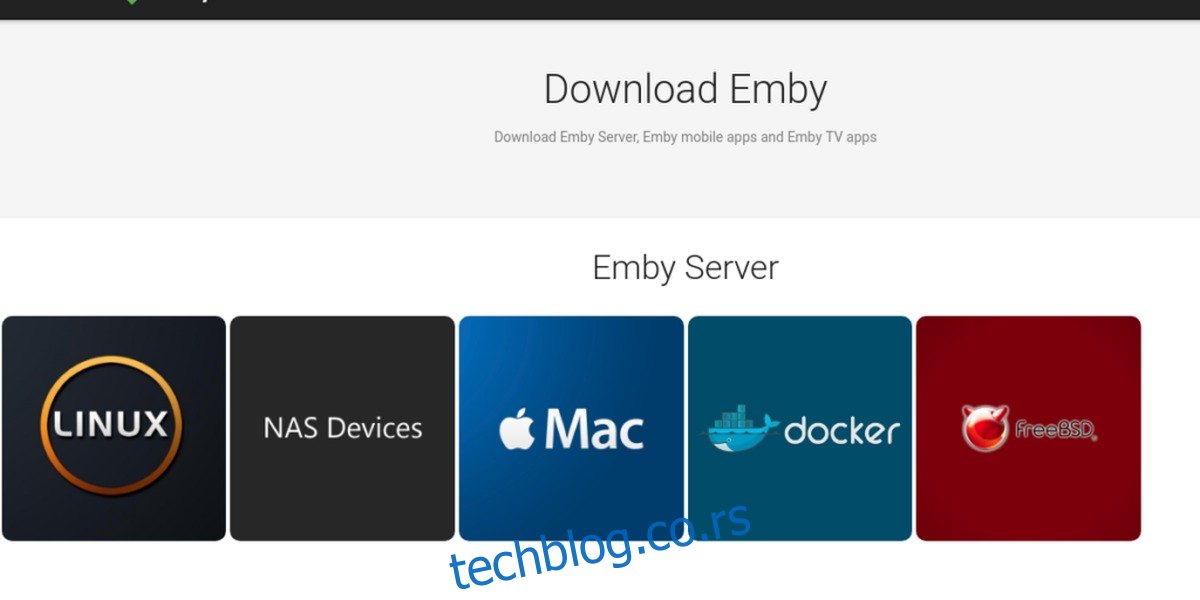
На пример: Ако користите Убунту сервер 16.04 ЛТС, пратите упутства за 16.04 ЛТС. Ако користите 16.04 на десктопу, та иста упутства се могу користити и тако даље.
Убунту 17.04+
Прво, додајте потписани ГПГ кључ у Убунту, јер ће се Убунту жалити на несигурно спремиште и понекад одбијати да инсталира било који софтвер.
wget -nv https://download.opensuse.org/repositories/home:emby/xUbuntu_Next/Release.key -O Release.key sudo apt-key add - < Release.key sudo apt-get update
Затим додајте Емби софтверски репо у Убунту, ажурирајте изворе софтвера и инсталирајте сервер.
sudo sh -c "echo 'deb https://download.opensuse.org/repositories/home:/emby/xUbuntu_Next/ /' > /etc/apt/sources.list.d/emby-server.list" sudo apt-get update sudo apt-get install emby-server
Убунту 16.04 ЛТС
Убунту не може да се инсталира из несигурног спремишта. Додајте Емби кључ са овим командама.
wget -nv https://download.opensuse.org/repositories/home:emby/xUbuntu_16.04/Release.key -O Release.key sudo apt-key add - < Release.key sudo apt-get update
Са додатим кључем, софтвер се може инсталирати.
sudo sh -c "echo 'deb https://download.opensuse.org/repositories/home:/emby/xUbuntu_16.04/ /' > /etc/apt/sources.list.d/emby-server.list" sudo apt-get update sudo apt-get install emby-server
Федора 25
Емби медија центар је доступан за Федора 25. Да бисте инсталирали, прво додајте Цопр спремиште.
sudo dnf config-manager --add-repo https://download.opensuse.org/repositories/home:emby/Fedora_25/home:emby.repo
Затим, инсталирајте софтвер.
sudo dnf install emby-server
Арцх Линук
Арцх Линук тим пакује Емби директно у главне изворе софтвера. Ако желите Емби на свом Арцх десктопу или Арцх серверу, можете га инсталирати преко пацмана, са овом командом:
sudo pacman -S emby-server
Отворите Сусе
Емби има званичну подршку за обе тренутне верзије ОпенСУСЕ Линук-а (Леап и Тумблевеед).
Инсталирајте Емби на Леап 42.2:
sudo zypper addrepo https://download.opensuse.org/repositories/home:emby/openSUSE_Leap_42.2/home:emby.repo sudo zypper refresh zypper install emby-server
Инсталирајте Емби на Тумблевеед:
sudo zypper addrepo https://download.opensuse.org/repositories/home:emby/openSUSE_Tumbleweed/home:emby.repo zypper refresh zypper install emby-server
Дебиан
Дебиан има много заједничког са Убунтуом у томе што му је тешко дозволити да се софтвер инсталира без кључа. Да бисте решили овај проблем, додајте тастер за отпуштање Емби.
wget -nv https://download.opensuse.org/repositories/home:emby/Debian_8.0/Release.key -O Release.key sudo apt-key add - < Release.key sudo apt-get update
Затим, са кључем за отпуштање додатом у Дебиан, Емби сервер се може инсталирати.
sudo echo 'deb https://download.opensuse.org/repositories/home:/emby/Debian_8.0/ /' > /etc/apt/sources.list.d/emby-server.list sudo apt-get update sudo apt-get install emby-server
Конфигурисање Емби Медиа Сервера
Сада када је Емби инсталиран, системска услуга мора бити омогућена и покренута или Емби сервер неће учинити ништа. Омогућите емби-сервер помоћу следећих команди:
sudo systemctl start emby-server
Затим га омогућите при покретању са:
systemctl enable emby-server
Дебиан:
sudo service emby-server start
Користећи Емби
Пронађите ИП адресу
Сада када сте инсталирали и конфигурисали Емби медијски сервер на Линук-у, време је да додате медије. Почните тако што ћете открити локалну ИП адресу сервера. Ово се налази помоћу наредбе ифцонфиг. То је локална адреса. Било који рачунар (Линук или други) може приступити овој адреси, све док је на мрежи.
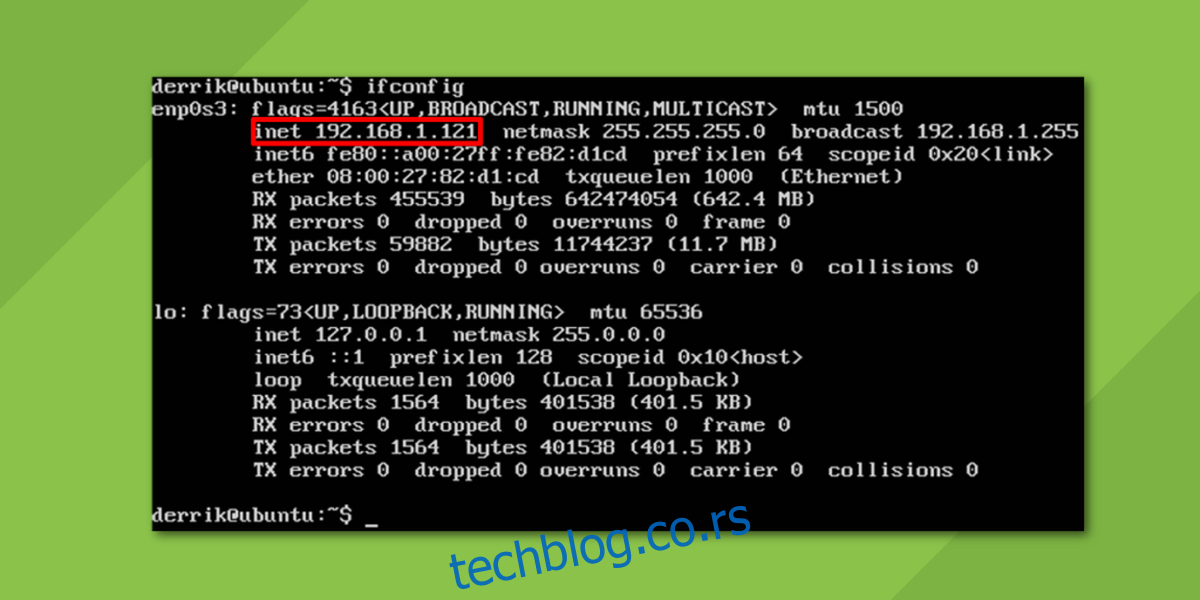
Напомена: Ако Емби ради са десктопа или лаптопа, користите локални хост уместо локалне ИП адресе.
https://local-ip-address:8096
На веб интерфејсу, Емби ће затражити од корисника да подеси библиотеку медија. Ово се састоји од додавања филмова, ТВ емисија, слика, па чак и музике. Добра пракса за додавање медијских датотека је да их поставите у директоријум коме сервер може да приступи без проблема (као што је постављање у кућни директоријум).
на пример: видео снимци могу да иду у /хоме/усернаме/Видеос/, слике у /хоме/усернаме/Пицтурес/, а музика у /хоме/усернаме/Мусиц/.
Додајте медијске датотеке
Када се веб интерфејс покрене, појављује се чаробњак. Овај чаробњак ће подесити нову Емби инсталацију тако што ће корисника провести кроз додавање медијских датотека, креирање (опционалног) Емби налога и свеукупно само почетак.
Прва ствар коју софтвер тражи је додавање медијских датотека. Кликните на знак +, а затим, користећи претраживач датотека, идите до директоријума у којима се налазе медијске датотеке (као што је горе поменуто или негде другде).
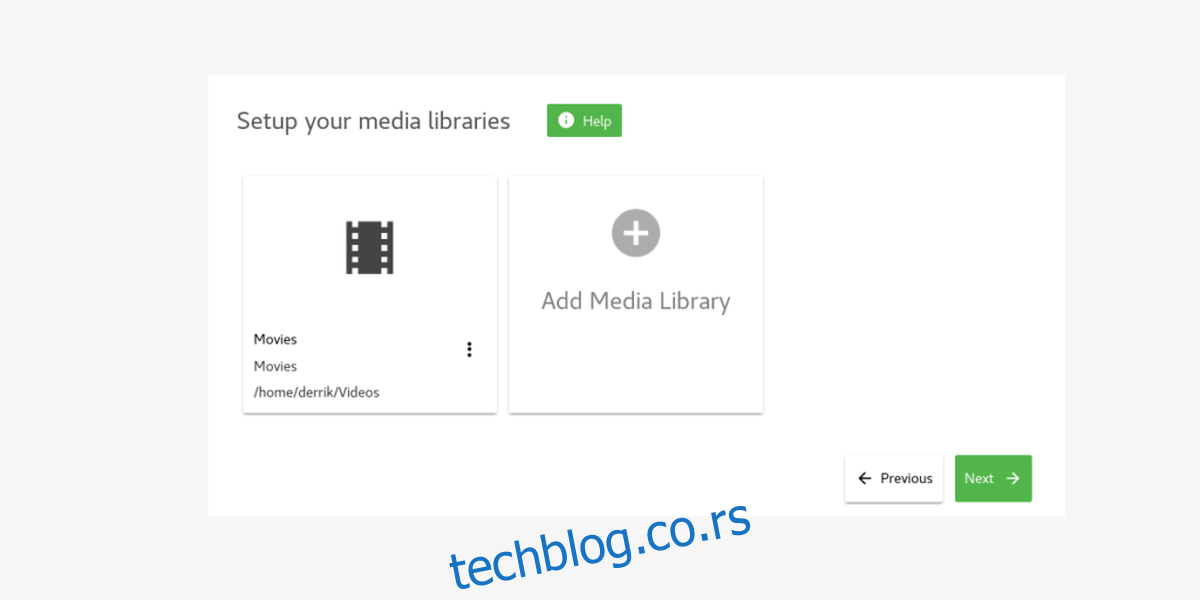
Затим, Емби тражи од корисника да унесе име (које ће се користити као корисничко име у веб интерфејсу) и направи премиум налог за повезивање са њим. Премијум налог омогућава више функција, тако да ако вам се заиста свиђа овај софтвер за медијски центар, ово би могла бити добра инвестиција.
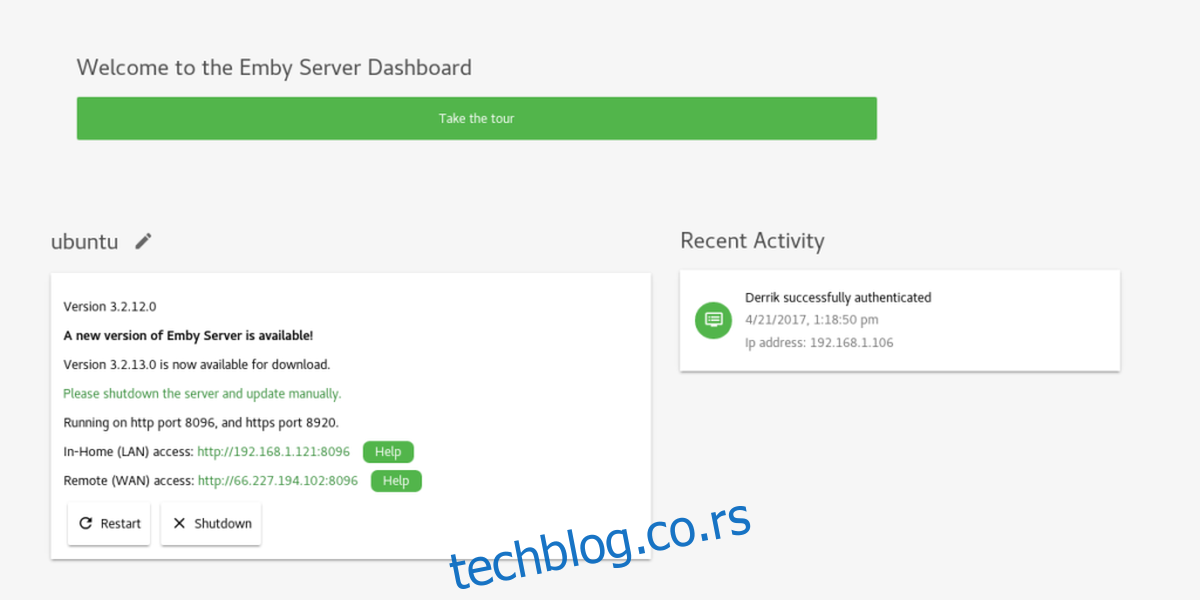
Када су све информације попуњене, кориснику је представљен кориснички интерфејс Емби сервера. Гледајте своје медијске датотеке тако што ћете посетити локалну веб адресу сервера или преузети једну од многих подржаних апликација које овај софтвер подржава.
Цхромецаст
ДЛНА
Веб
Аппле ТВ
Амазон Фире ТВ
Андроид
Виндовс Медиа Центер
Плаистатион
Ксбок
Року
Закључак
Иако можда није тако гламурозан или подржан као неке друге алтернативе на Линук-у, Емби је одлично решење за оне који желе да управљају медијима и испоручују их на више уређаја одједном. Ако желите централни медијски сервер на Линуку, али избегавате коришћење алата као што је Плек због његове затворене природе, испробајте овај софтвер.